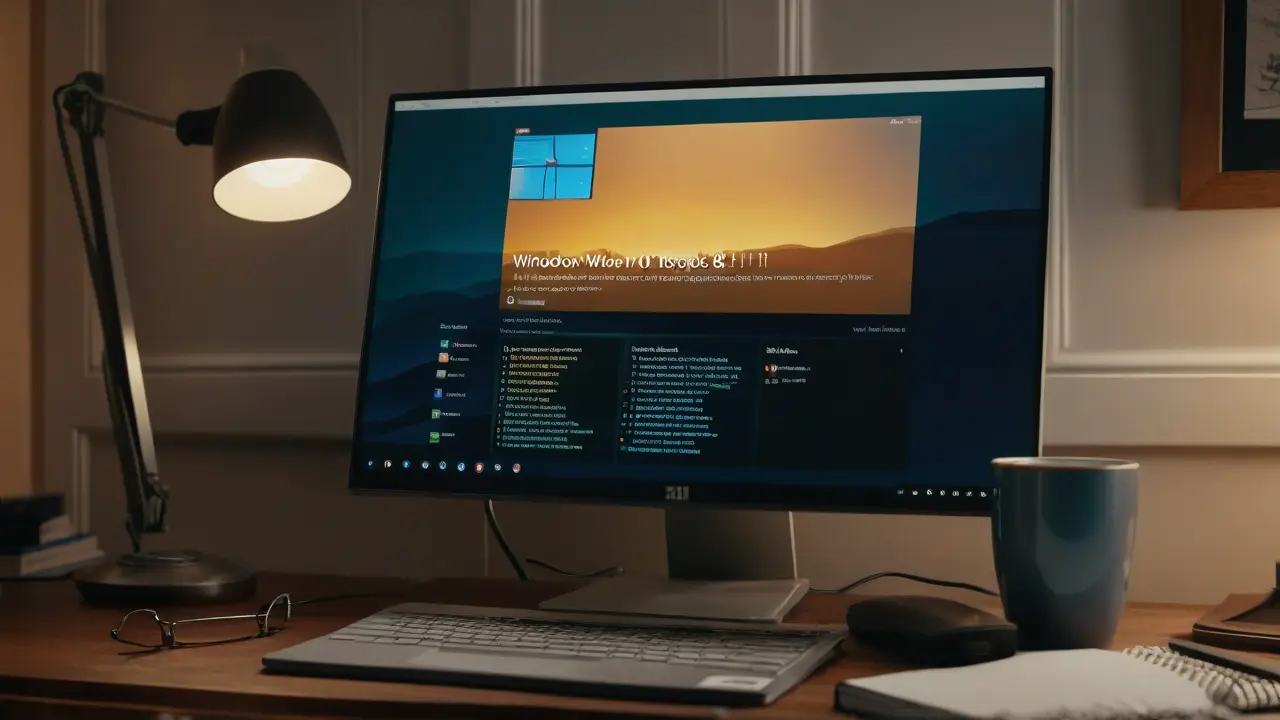Al iniciar algunos programas o utilidades en Windows, puede recibir un mensaje de error que dice: «La operación no se completó con éxito porque el archivo contiene un virus o un programa potencialmente no deseado», después de lo cual el programa no se inicia y, a veces, se elimina automáticamente. El mismo error también puede aparecer al realizar acciones con archivos: mover, copiar o eliminar.
En esta guía se explica por qué ocurre esto y cómo iniciar dicho programa o realizar acciones con los archivos si realmente es necesario y si está seguro de la seguridad del software o archivos correspondientes.
¿Por qué se bloquea el lanzamiento de un archivo con el mensaje «La operación no se completó con éxito»? Y cómo ejecutarlo
La razón por la que aparece el mensaje «La operación no se completó con éxito porque el archivo contiene un virus o un programa potencialmente no deseado» al iniciar programas es que, desde el punto de vista del antivirus integrado Microsoft Defender, no es seguro, y esto puede ocurrir por varias razones:
- El programa que se está iniciando realmente contiene un virus
- El programa sirve o puede servir para hackear otros programas o el sistema operativo
Resulta que me encontré con un programa que Windows bloqueó. Me apareció un mensaje indicando que el programa podía instalar software no deseado, como: cambiar las configuraciones de la red, mostrar anuncios, descargar programas adicionales innecesarios o realizar otras acciones no deseadas.
Para confirmar, la protección se activó con el antivirus integrado de Windows 11 y Windows 10, llamado Microsoft Defender. Además del mensaje que mencioné, también recibí una notificación de «Seguridad de Windows» indicando que se habían detectado amenazas.

Desactivar la protección en tiempo real
Si estás seguro de que quieres ejecutar este programa, estos son los pasos a seguir:
- Abre la ventana «Seguridad de Windows», puedes usar el icono en la barra de notificaciones o buscarlo en la barra de tareas.
- Haz clic en «Protección contra virus y amenazas» y luego en «Registro de protección».
- Revisa qué amenazas se bloquearon (puede haber varios avisos diferentes para un solo archivo, debes realizar acciones con cada uno) y, si la «amenaza fue trasladada al quarantined», restaura el archivo haciendo clic en el botón «Acciones», si el mensaje dice «Se detectó una amenaza: se requieren medidas», también haz clic en «Acciones» y luego en «Permitir en el dispositivo».
- Si Microsoft Defender eliminó el archivo, pero no puedes restaurarlo, vuelve a descargarlo o extráelo del archivo después del sexto paso.
En ocasiones, al intentar ejecutar un archivo, recibí el mensaje de error «La operación no se pudo completar porque el archivo contiene un virus». Esto me preocupó, ya que el archivo en cuestión no era sospechoso. Decidí investigar y encontré una solución que me funcionó.
Solución rápida
- Regresé a la ventana «Protección contra virus y amenazas» y presioné «Administrar configuración» en la sección «Configuración de protección contra virus y otras amenazas».
- Desactivé la opción «Protección en tiempo real» (se desactiva temporalmente y se reactiva automáticamente después de un tiempo).
- Ejecuté el archivo que antes mostraba el error «La operación no se pudo completar porque el archivo contiene un virus» — generalmente después de realizar estos pasos, el archivo se ejecuta y funciona correctamente.
Agregar excepciones a Microsoft Defender
Otra opción es agregar el archivo o la carpeta completa (puede ser útil si el programa utiliza otros archivos de la carpeta durante su ejecución, los cuales podrían bloquearse) que contiene el archivo que se está ejecutando, y si se trata de algún instalador, también la carpeta de instalación. Para ello:
- Ingresé a Seguridad de Windows — Protección contra virus y amenazas — Configuración de protección contra virus y amenazas.
- En la sección «Excepciones», presioné «Agregar o eliminar excepciones».
- Presioné el botón «Agregar excepción» y agregué el archivo o la carpeta correspondiente a las excepciones.
Puede consultar más información en el artículo: Cómo agregar excepciones en Microsoft Defender. Como último recurso, puedes desactivar el antivirus integrado de Windows, pero no lo recomendaría.
Información adicional
Por cierto, según algunos informes, en raras ocasiones, un error puede ser causado por daños en archivos del sistema de Windows 11 o Windows 10, en particular archivos del Explorador de archivos. Puedes ejecutar una comprobación y restauración de archivos del sistema de la siguiente manera:
- Ejecuta la línea de comandos como administrador (cómo hacer esto).
- Escribe el comando sfc /scannow y presiona Enter, luego espera a que finalice la comprobación.